La pantalla está en blanco o no se muestra la imagen en el televisor
Descripción:
- Cuando la consola Nintendo Switch está colocada en la base, no se muestra la imagen en el televisor.
- La consola no sale del modo de espera cuando está en la base.
Importante:
Nintendo Switch Lite no es compatible con el modo televisor.
Información adicional:
Cuando se coloca la consola Nintendo Switch en la base, la pantalla de la consola se apaga automáticamente, ya que el programa se muestra en la pantalla del televisor.
Pasos:
- Apaga el televisor y desconecta todos los cables de la base.
- Reinicia el adaptador de corriente desconectando ambos extremos durante 30 segundos como mínimo.
- Mientras tanto, comprueba que estás usando el adaptador de corriente de Nintendo Switch (modelo número HAC-002) y que no presenta ningún corte, pliegue, daños en los cables, etc.

- Si encuentras cualquier defecto, o estás utilizando un tipo de adaptador distinto, es posible que con utilizar el accesorio adecuado se resuelva el problema.
- Mientras tanto, comprueba que estás usando el adaptador de corriente de Nintendo Switch (modelo número HAC-002) y que no presenta ningún corte, pliegue, daños en los cables, etc.
- Extrae la consola Nintendo Switch de la base y conecta el adaptador de corriente a la consola y a un enchufe de la pared.

- Si no se muestra la imagen, pulsa el botón POWER de la consola.
¿Se muestra la imagen en la pantalla de la consola?
Sigue los pasos para cuando la consola no se enciende.
- Asegúrate de que tu consola está actualizada a la versión más reciente.
- Si la consola ya está actualizada, prueba a reiniciarla. Para ello, mantén pulsado el botón POWER durante tres segundos y, a continuación, selecciona «Opciones de apagado» > «Reiniciar».
- Verifica que estás usando la base de Nintendo Switch (modelo número HAC-007) o la base de Nintendo Switch con puerto LAN (modelo número HEG-007).

- Si estás usando otro accesorio, es posible que con utilizar la base de Nintendo Switch se resuelva el problema.
- Si tienes una base de Nintendo Switch con puerto LAN, actualiza el firmware de la base.
- Conecta el adaptador de corriente a la base y directamente a un enchufe de la pared. A continuación, conecta el cable HDMI a la base y directamente a un puerto HDMI del televisor.
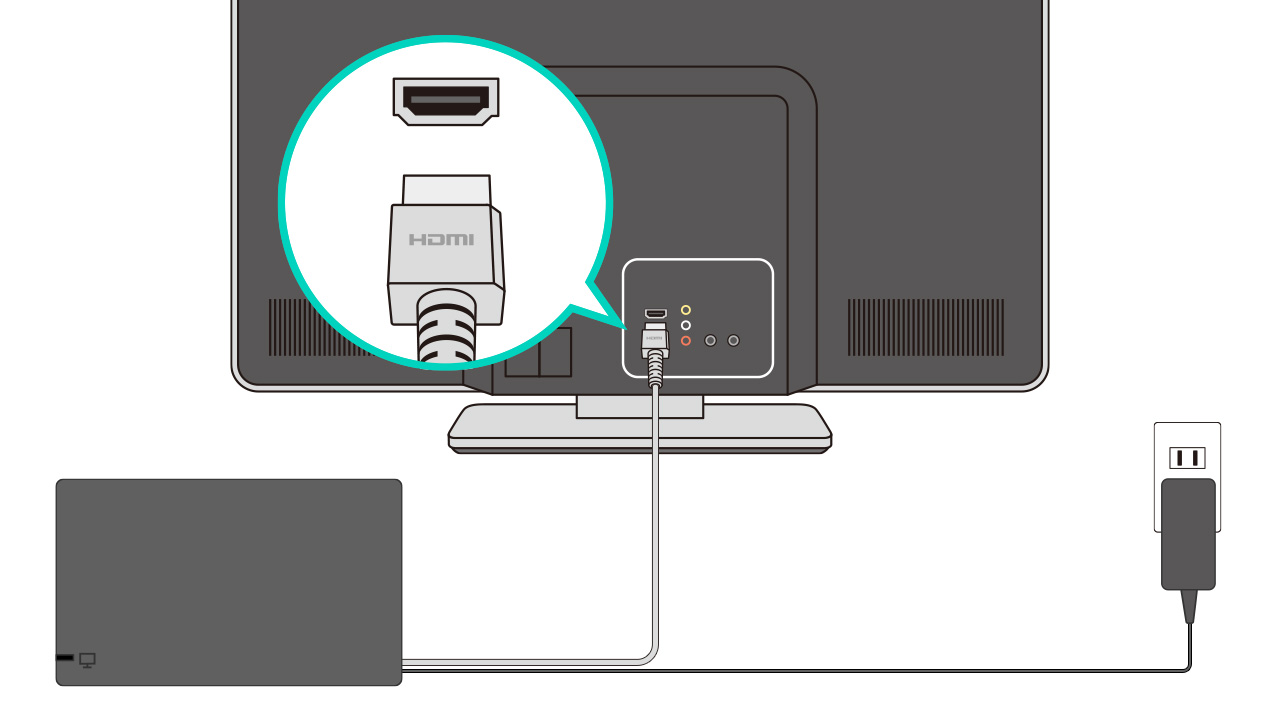
- Si estás utilizando otro dispositivo, como una barra de sonido, un sistema de cine en casa o un adaptador de vídeo, desconéctalo temporalmente.
- Enciende el televisor y coloca la consola en la base, con la pantalla de la consola en la misma dirección que el panel frontal de la base.
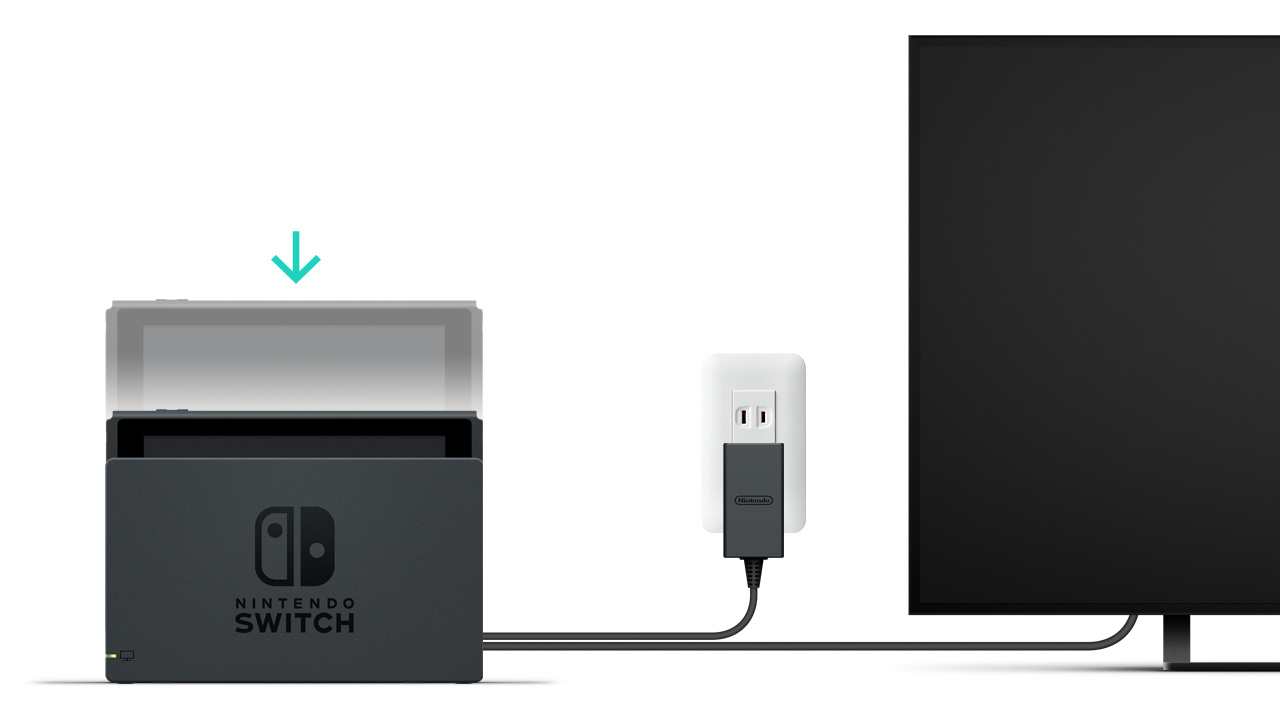
¿Se muestra la imagen en el televisor?
Sigue usando la consola y mantente pendiente de la situación.
¿Brilla el indicador de señal de TV en la parte frontal de la base con un color verde sólido?

- Intenta lo siguiente:
- Utiliza un adaptador de corriente de Nintendo Switch distinto.
- Si el problema se resuelve con el otro adaptador de corriente de Nintendo Switch, será necesario reemplazar el original.
- Utiliza una base de Nintendo Switch distinta.
- Si la consola funciona con otra base, será necesario reemplazar la original.
- Utiliza un adaptador de corriente de Nintendo Switch distinto.
El problema persiste:
Si el problema persiste a pesar de utilizar otro adaptador de corriente u otra base, o si no dispones de otros, tendrás que enviarnos la consola Nintendo Switch para que la examinemos.
- Incluye el adaptador de corriente y la base para que podamos probarlos.
Haz clic aquí para iniciar el proceso de reparación.
- Si el indicador de señal de TV está encendido, pero sigue sin mostrarse la imagen en la pantalla del televisor, prueba lo siguiente:
- Usa otro puerto HDMI en el televisor.
- Usa otro cable HDMI.
- Usa otro televisor.
- Si es posible, usa otra base.
- Si la consola funciona con otra base, será necesario reemplazar la original.
El problema persiste:
Si el problema persiste a pesar de utilizar otra base, o si no dispones de ninguna otra, tendrás que enviarnos la consola Nintendo Switch para que la examinemos.
- Incluye el adaptador de corriente, la base y el cable HDMI para que podamos probarlos.
Haz clic aquí para iniciar el proceso de reparación.